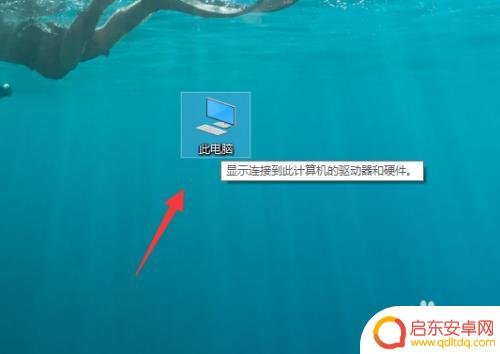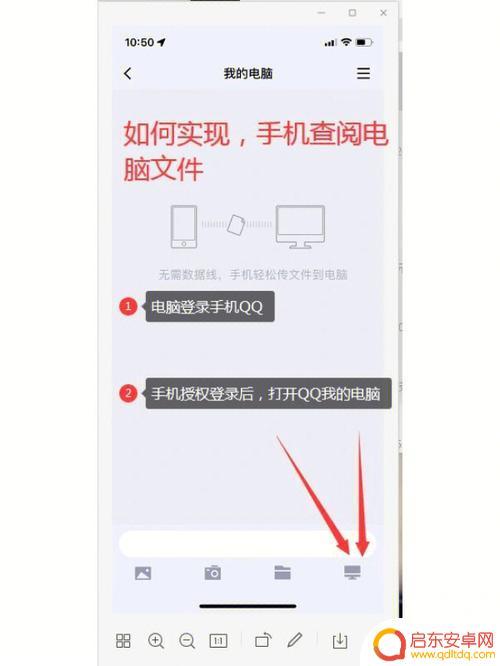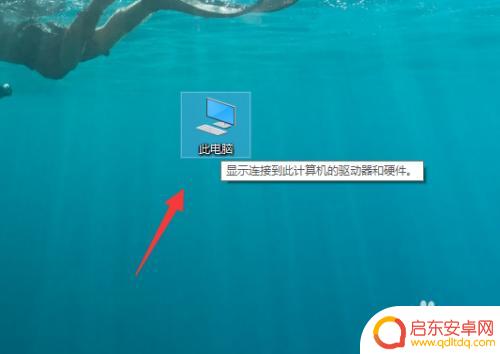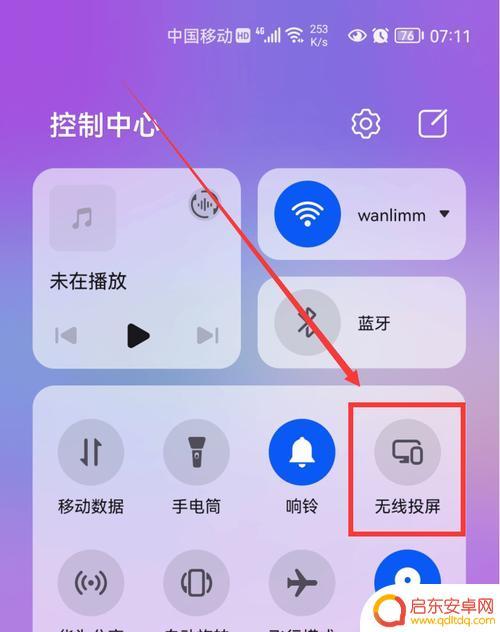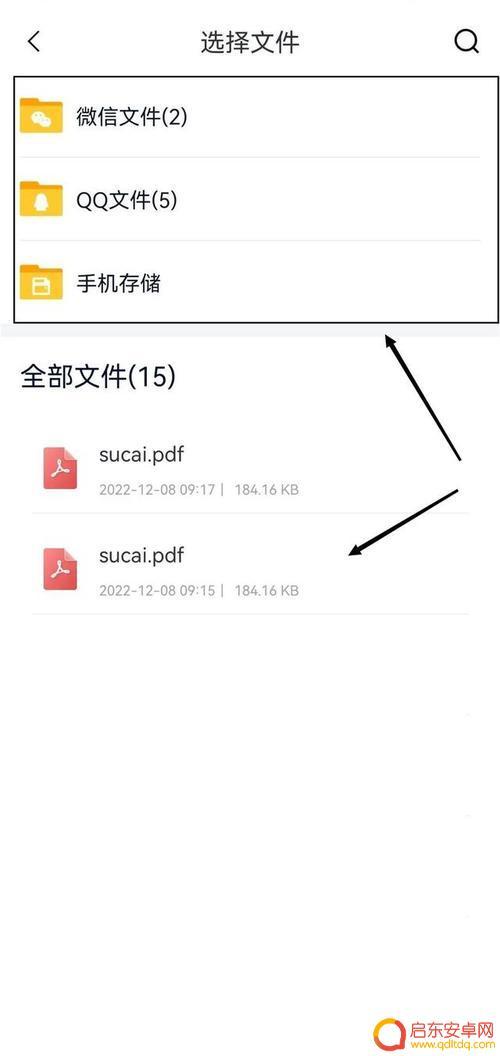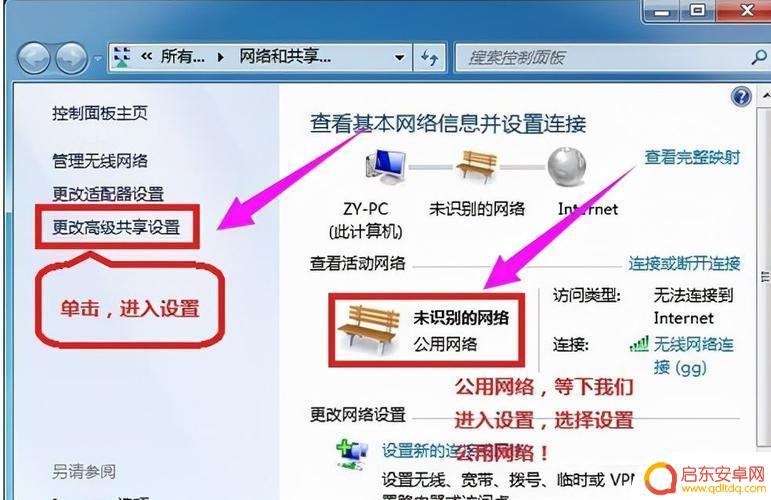电脑共享文件怎么用手机 电脑如何在家庭网络中共享文件
在如今数字化时代,电脑和手机已经成为我们生活中必不可少的工具,在家庭网络中,如何实现电脑和手机之间的文件共享成为了一个常见需求。通过简单的设置和操作,我们可以实现电脑和手机之间的文件互传,让我们的工作和生活更加便捷。接下来让我们一起探讨电脑共享文件怎么用手机,以及电脑如何在家庭网络中共享文件的方法。
电脑如何在家庭网络中共享文件
操作方法:
1.打开电脑,选中要共享的文件。点击右键,右键出现一个下拉菜单,我们看到菜单中有一个“共享”功能选项,如下图所示。
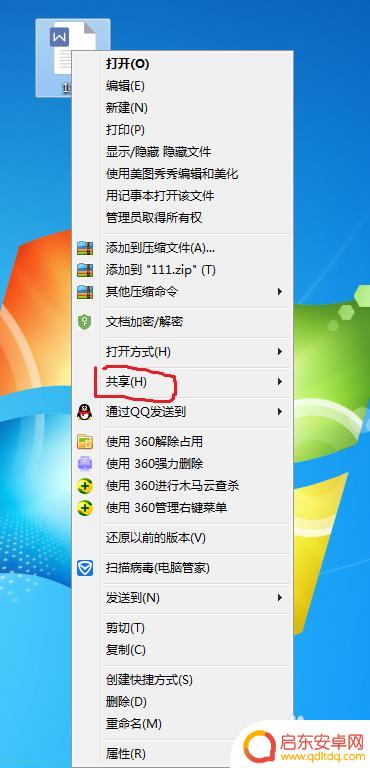
2.我们点击“共享”选项,这时出现后面出现一个菜单选项,我们点击“特定用户”功能,如下图所示。
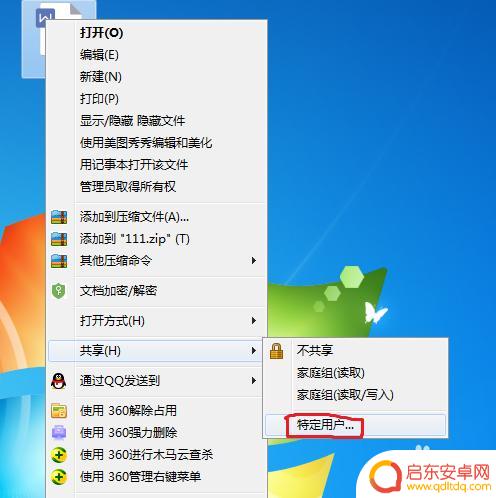
3.点击之后,界面弹出一个“文件共享”的设置窗口。我们添加共享用户名,点击用户名栏,会出现几个选项,这里小编选择"Everyone”(区域网内任何人可见),如果是新建用户,直接输入名称即可。
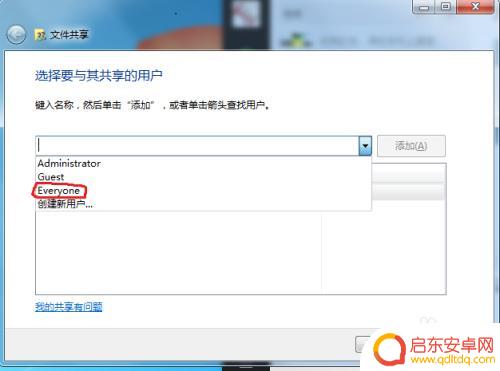
4.选择用户名称后,点击后面的“添加”按钮,如下图所示。
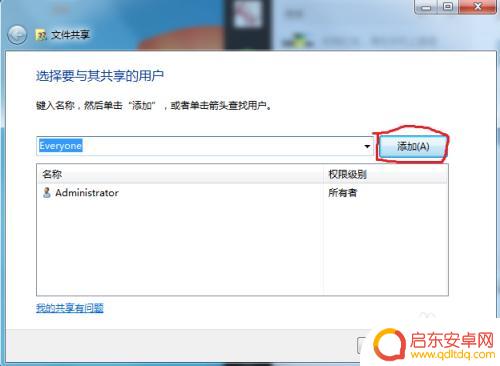
5.这时我们看到下方显示一个已经添加的用户名,点击用户名。后面出现三个选项,这里小编选择读取选项,即共享的用户只能读取共享文件,不能编辑文件。然后按下方“共享”按钮,如下图所示。
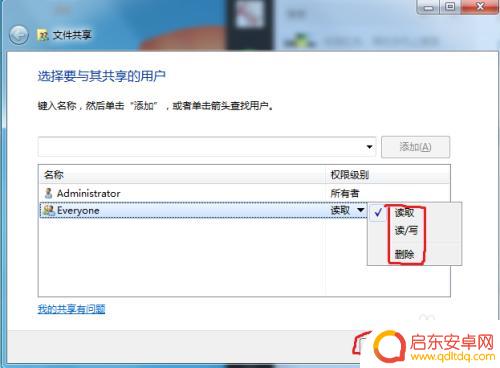
6.这时弹出一个提示窗口,显示文件已经共享,我们点击下方的“完成”按钮,操作步骤完成。

以上就是如何使用手机共享电脑文件的全部内容,如果你也遇到了同样的情况,不妨参照小编的方法来处理吧,希望这对大家有所帮助。
相关教程
-
手机如何搜索共享电脑 电脑上共享文件的查看步骤
如今,手机已经成为我们生活中不可或缺的一部分,而其中最常用的功能之一就是搜索共享电脑,通过手机搜索共享电脑,我们可以方便地获取电脑上的共享文件,实现数据的...
-
如何用手机查看电脑文件 手机如何访问电脑共享文件
随着科技的不断发展,我们现在可以通过手机轻松访问电脑上的文件,无论是在办公中需要查看电脑上的数据,还是在家中想要分享文件,只需简单的操作就可以实现。通过手机访问电脑共享文件,不...
-
手机怎么看电脑共享的文件 电脑上如何查看共享文件
随着科技的发展,手机已经成为我们日常生活中不可或缺的工具之一,而手机与电脑之间的互联互通更是让我们的生活变得更加便利。当我们需要在手机上查看电脑共享的...
-
手机如何在电脑上显示 手机如何访问电脑的共享文件
在现代社会手机和电脑已成为人们生活中不可或缺的工具,有时我们需要在手机上查看电脑上的文件,或者将手机上的文件传输到电脑上。手机如何在电脑上显示,手机如何访问电脑的共享文件成为了...
-
如何用手机查看电脑上的文件 手机怎样访问电脑上的共享文件
随着科技的不断发展,手机已经成为我们生活中不可或缺的工具之一,有时候我们需要查看电脑上的文件,但又不方便使用电脑,这时候就可以通过手机来访问电脑上的共享文件。通过一些简单的设置...
-
用手机设置电脑网络共享(用手机设置电脑网络共享怎么设置)
大家好,关于用手机设置电脑网络共享很多朋友都还不太明白,今天小编就来为大家分享关于用手机设置电脑网络共享怎么设置的内容,希望对各位有所帮助!1手机共享电脑有线网络的方法 方...
-
手机access怎么使用 手机怎么使用access
随着科技的不断发展,手机已经成为我们日常生活中必不可少的一部分,而手机access作为一种便捷的工具,更是受到了越来越多人的青睐。手机access怎么使用呢?如何让我们的手机更...
-
手机如何接上蓝牙耳机 蓝牙耳机与手机配对步骤
随着技术的不断升级,蓝牙耳机已经成为了我们生活中不可或缺的配件之一,对于初次使用蓝牙耳机的人来说,如何将蓝牙耳机与手机配对成了一个让人头疼的问题。事实上只要按照简单的步骤进行操...
-
华为手机小灯泡怎么关闭 华为手机桌面滑动时的灯泡怎么关掉
华为手机的小灯泡功能是一项非常实用的功能,它可以在我们使用手机时提供方便,在一些场景下,比如我们在晚上使用手机时,小灯泡可能会对我们的视觉造成一定的干扰。如何关闭华为手机的小灯...
-
苹果手机微信按住怎么设置 苹果手机微信语音话没说完就发出怎么办
在使用苹果手机微信时,有时候我们可能会遇到一些问题,比如在语音聊天时话没说完就不小心发出去了,这时候该怎么办呢?苹果手机微信提供了很方便的设置功能,可以帮助我们解决这个问题,下...